こんにちは、けいたろー通信のカクタケイ(𝕏:@kakutakei)です。
「電動昇降デスク」と言えば真っ先に思いつくのがFlexiSpot。全世界で累計160万台以上の昇降デスクを販売しているので、デスクを調べたことのある人は1度くらい目にしたことがあるはずです。
そんなFlexiSpotから新作の電動昇降デスク「FlexiSpot E7H」が登場したので、レビューしていきます。
FlexiSpot E7Hは同社の他の電動昇降デスクよりも優れた160kgの耐荷重を実現。大型モニターやデスクアイテムを思う存分のせてもまったく問題ない安定感を誇ります。
デスクの脚も安定感とスペースの有効活用を両立した形になっていて実用性もバツグン。「電動昇降デスクを買うならこれ一択!」とも言えるほど完成度の高い製品でした。
この記事ではFlexiSpot E7Hの特徴や使用感について紹介していきます。
- 作業姿勢を変えられるから体の負担を減らせる
- 160Kgの耐荷重で安定感バツグン
- 見た目とデザインを両立した脚形状
- ケーブルマネジメントツールが付属
- 天板と脚の組み合わせは自由自在
- 「4メモリ+ロック機能+USB充電」の多機能コントローラー
FlexiSpot E7Hの特徴・仕様

FlexiSpot E7Hの特徴・仕様について紹介します。
| 商品名 | FlexiSpot E7H |
|---|---|
| 脚幅調整範囲 | 110〜190cm |
| 昇降範囲 | 63.5〜128.5cm |
| 昇降速度 | 40mm/s |
| 耐荷重 | 160kg |
| 脚段階 | 三段階(ピラミッド) |
| 機能 | USB・メモリ×4・ロック・障害物検知 |
| パネルタイプ | USBハブ搭載多機能コントローラー |
| モーター | デュアルモーター |
| 対応天板 | 幅120〜200cm×奥行き60〜80cm×厚み≥2cm |
| カラーバリエーション | ブラック ホワイト |
- FlexiSpot E7H 本体フレーム
- マグネット式ケーブルホルダー
- ケーブルトレー
- ケーブルクリップ
- 面ファスナー
- 天板(セットで購入した場合)
作業姿勢を変えることで体の負担を減らせる

FlexiSpot E7Hは63.5cm〜128.5cmの間で自由に高さを調節可能。その時の作業内容や体調に合わせて最適な状態で使えるので体に無理をさせる必要がなく、体の負担を減らして作業することができるんです。
デスクワークでは座りっぱなしになりますが、近年、厚生労働省からも座りっぱなしによる健康リスクの警鐘がならされているくらい長時間座り続けることの健康リスクは重大であると考えられるようになってきました。
E7Hの昇降機能を使えば、適度に立ったり座ったりと姿勢を切り替えることができるようになり、結果的に健康な体を維持することにもつながります。

また、デスクの高さを自由に変えられるので、デスクワークに最適な作業姿勢がとりやすくなるのも大きな魅力。
一般的な高さ70cmのデスクでは、身長が低すぎても高すぎてもイマイチ使いづらい欠点がありましたが、FlexiSpot E7Hなら自分の身長に合わせた理想の高さにできるんです。
ボクの身長は167cmと低めなこともあって、今まで使っていたかなでもののデスク(天板込み72cm)はわずかに高かったため、最適な作業姿勢がとれないもどかしさを感じていました。
ですがFlexiSpot E7Hを使い始めてからはデスクを低めにできたため、やっと理想の作業姿勢がとれるようになりました。
160Kgの耐荷重で安定感バツグン

FlexiSpot E7Hの耐荷重はなんと160kg。同社の一般的なフレーム(E7Qを除く)の中では最大の耐荷重なんです。
| フレームの種類 | E7H | E7 | E7 Pro | E8 | 参考 E7Q(Odin) |
|---|---|---|---|---|---|
| 耐荷重(kg) | 160 | 125 | 100 | 125 | 200 |
160kgというと想像しづらいですが、フレームの上に成人男性が2人のっても大丈夫なほど。
デスク上にゲーミングPCを置くセットアップやマルチモニター環境を構築してもまったく問題ないので、デスク環境にこだわっている人にとってはベストな昇降デスクフレームになっています。

耐荷重が高いこともあって安定性も抜群です!
見た目とデザインを両立した脚形状

FlexiSpot E7Hのフレームは「エ」と「コ」のいいとこどりをした脚形状。
支柱が奥側に寄っているのでフレーム下のスペースを有効活用しやすく、1番奥に支柱が来るコの字型フレームより安定感があるのが特徴です。
デスクにモニターなどを置いていくとどうしても奥側に荷重が集中しますが、支柱も奥側にあるのでバランスが崩れることもなし。
また、フレームがデスクの中央より奥に通っているため、座っている状態でヒザとフレームが触れることがないという地味なメリットもあります。

FlexiSpot E7のレビューで「フレームが足に当たる」というコメントがありました。人によっては気になるポイントなので、そもそも当たりにくいE7Hはアリですね。
ケーブルマネジメントツールが付属

FlexiSpot E7Hにはケーブルマネジメントツールが付属。買ったらすぐに配線整理しつつデスクを構築できます。
- マグネット式ケーブルホルダー
- ケーブルトレー
- ケーブルクリップ
- 面ファスナー
ケーブルトレーを別に用意すると5,000円ほどかかりますし、面ファスナーやクリップも合わせて1,000円以上します。
しかも別に用意しようとすると「デスクが届いたのにケーブルトレーが届かない」「取り付けできなかった」なんてトラブルになることも。
ボク自身も過去にケーブル整理を自分でイチからやりましたが、配線整理アイテムを考えて用意するのは地味に大変でした。
なので、ケーブルマネジメントツールが最初からついてくるのはめちゃくちゃありがたいんですよね。

配線整理のコツなどはこちらの記事にまとめています。
天板と脚の組み合わせは自由自在

FlexiSpot E7Hはフレームと天板を自由に組み合わせられるので、自分の趣味嗜好にあわせた理想のデスクセットアップが実現可能です。
フレームは白と黒の2種類。どちらを選んでも性能は同じなので、好きな色を選べばOK。
天板はメラミン化粧板や無垢材、革張り、竹などのさまざまな種類から選べます。サイズも120cm幅から最大180cm幅まで用意されているので、自分好みのデザインとサイズを選べます。
ボクが今回選んだのは白のフレーム+ゴムの集成材天板。
天板は表面はツヤツヤのクリア塗装が施されていて質感は高め。軽く叩いてみても密度が高そうな音が返ってくるので、しっかりと強度のある高品質な材料をつかっているのが感じられます。
「4メモリ+ロック機能+USB充電」の多機能コントローラー

FlexiSpot E7Hのコントローラーは4つのメモリとロック機能、USB充電とかなりの多機能。手元の好きな位置に設置できるので、使い勝手はバツグンです。
操作はイラストで描かれているので、初めて昇降デスクを使う人でもわかりやすい仕様。昇降ボタンは長押しすることで昇降スピードが変わるので、一気に上げ下げしたい時でもストレスなく使えます。
高さメモリが4つもあるので、座っている時+立っている時の2つを登録してもまだ余裕。自分だけでなく誰かとデスクを共用したりするのもアリですね。
昇降のロック機能もあるので、好奇心旺盛なお子さんがいる家庭でも安心。しかも4秒ほど長押ししないと解除されないので、よほどのことがない限り勝手に解除されてしまう心配もほぼありません。

USB充電(USB-Aポート)は5Wほどの控えめな出力なので、スマホやタブレットを充電するのには不向き。ワイヤレスキーボードやイヤホンなどの充電につかうのがよさそうです。

出力が低くても手元の充電器があるのとないのは大違い!めちゃくちゃ便利なので1つだけでもあるのは嬉しいですね!
FlexiSpot E7Hのレビュー
FlexiSpot E7Hを実際につかって感じたことをレビューしていきます。
FlexiSpot E7Hの良いところ
FlexiSpot E7Hの良いところを4つ紹介します。
耐荷重160kgはダテじゃない、圧倒的な安定感

FlexiSpot E7Hを使い始めて特に気に入っているのが安定感の良さ。耐荷重が高いので、たくさんのデスクアイテムを置いてもビクともしません。
ボクはE7Hにゴム集成材天板(17kg)やINNOCN 40インチウルトラワイドモニター(10kg)、モニターアーム(3.4kg)、MacBook Pro 16インチ(2.2kg)、スピーカー(1.3kg)etc…といろいろ置いていますが、それでもおそらく50kg未満。160kgの耐荷重の前ではあってないようなものですね。
もしこれにゲーミングPCや2枚目のモニターを置いたとしてもまだまだ余裕。重めのゲーミングキーボードやガラス製マウスパッド、間接照明などを置いてもまったく問題なく使えます。

むしろデスク上に160kg分のものを乗せるのが大変なレベル。普通の使い方なら100kgにすら満たなさそうです。
このデスクで毎日ゲームやブログ執筆を行っていますが、全体的に縦横ともに揺れは少なめなので、揺れを抑えるために壁にくっつけてデスクを設置する必要もありません。アイランド型デスクを構築するのもアリかも?と思ったり。
唯一、モニターアームに取り付けているウルトラワイドモニターがわずかに揺れてしまいますが、アームの先に10kgのおもりがついていると考えれば、すこしの揺れはしょうがないかなと。
実用性が高い脚形状、スペース効率と見た目のスッキリさを両立

FlexiSpot E7Hの脚形状は、コの字に近いフレーム形状かつ土台部分が薄く作られているスタイリッシュなもの。スペース効率と見た目のスッキリさを両立しているので、実用性はバツグンです。
CPUスタンドやキャスター付きのラックなら脚をまたいで設置できるので、エの字型フレームのE7やE8では難しかったデスク下スペースの有効活用も可能。

もちろんデスク下に何も置かないことで、足元の視界の抜けを意識するのもアリ。
支柱が奥側にあるおかげでスッキリとした見た目になっているので、デスク特有のボリューム感のある見た目を軽減し、部屋の雰囲気を軽くすることにも貢献してくれます。

ボクは当初CPUスタンドを置いていましたが、今はデスク脇のスペースにズラしています。支柱が奥側なので、デスク自体がスッキリ見えて気に入っています。
常に最適な高さで使える、集中力の維持と疲労度の軽減

FlexiSpot E7Hは作業にあわせた最適な高さに調節できるおかげで、作業中の体の疲れを最小限に抑えられているんですよね。
眠いときにはスタンディングにして目を覚ましたり、集中したい時には着座姿勢にしたり。その時々の体の調子に合わせられるのは一般的なデスクでは難しいので、昇降デスクのメリットをありありと体で感じてます。
FlexiSpot E7Hの昇降スピードはシリーズ最速の40mm/秒なので、気分を変えたい時に待つことなく使えるのもGood。
座っている状態から立っている状態に変える場合でもたったの10秒ちょっとで動作してくれるほどスピーディなので、「とりあえず一旦立ってスッキリするか……」なんてときでもすぐに高さを変えられます。
個人的に気に入っているのが、PC作業と書き仕事の時に高さをわずかに変えられること。書き仕事をする時は少しだけPC作業時より高さをあげたほうがラクなんですよね。
こういった数cmだけの高さ調整なんて贅沢な使い方もFlexiSpot E7Hなら可能。メモリ機能もあるので常に快適に作業できるように環境を維持できます。
駆動時の騒音はほとんど気にならない
FlexiSpot E7Hは昇降時にモーターの音がしますが、その音はほぼ気にならないレベルの静かなもの。
朝一や深夜など、家族が寝ている時間でも使うのも問題なさそうです。
FlexiSpot E7Hの気になったところ
FlexiSpot E7Hの気になったところを2つ紹介します。
同社の他モデルより最低高が高い
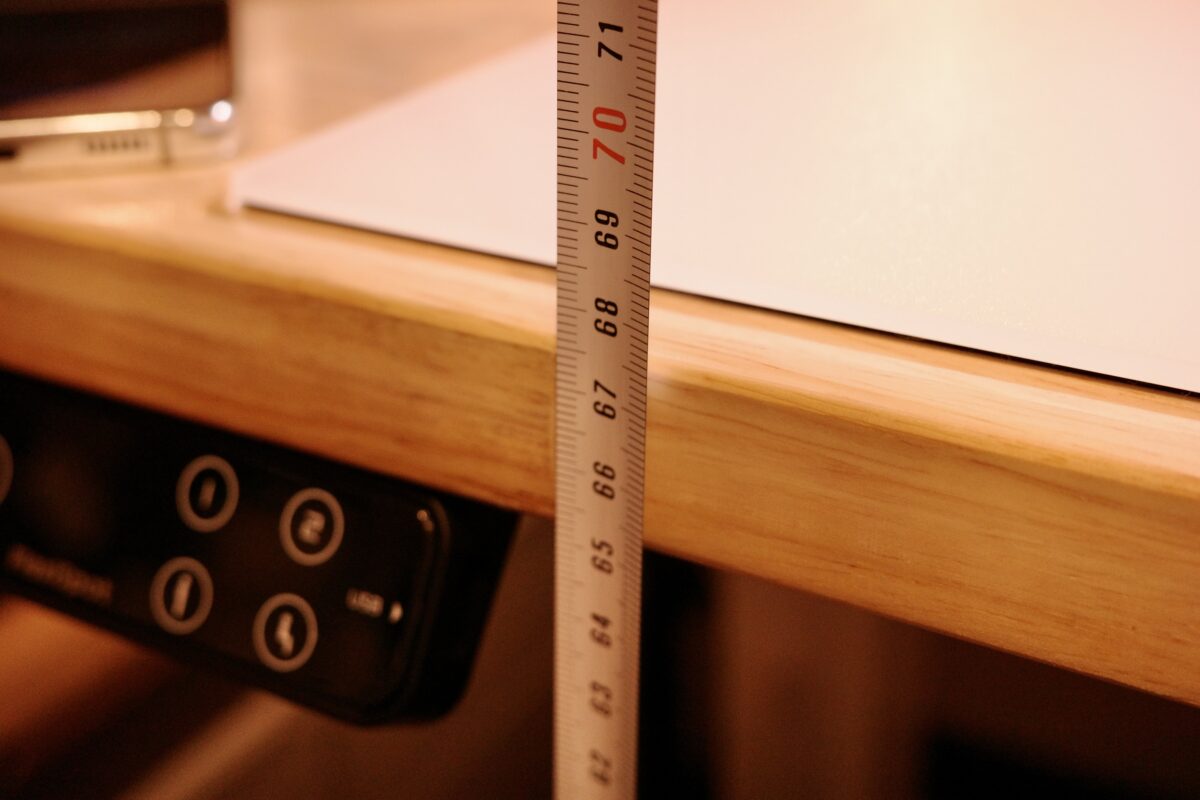
FlexiSpot E7Hは最大160kgの耐荷重というという強烈なメリットがある反面、同社の他のモデルより最低高が下がらなくなってしまったデメリットがあります。
E7Hの最低高は63.5cmですがE7では58cm、E7/ProやE8では60cmだったことを考えると、70cm以下にできるだけでもありがたいと思う反面、ちょっとばかりE7Hの高さが目立ってしまうんですよね。
ちなみに上記の数字はどれもフレームのみなので、天板などを乗せたりするとそれぞれ最低高は以下の数値になります。
| E7H | E7 | E7Pro | E8 | |
|---|---|---|---|---|
| フレーム単体 | 63.5 | 58.0 | 60.0 | 60.0 |
| フレーム+天板 ※2.5cm厚の天板と仮定 | 66.0 | 60.5 | 62.5 | 62.5 |
| フレーム+天板+アジャスター ※付属アジャスター、高さ1.0cm(実測) | 67.0 | 61.5 | 63.5 | 63.5 |
| フレーム+天板+アジャスター+FlexiSpot純正キャスター ※W1キャスター、高さ6.0cm(公称値) | 73.0 | 67.5 | 69.5 | 69.5 |
| フレーム+天板+アジャスター+カグスベールを使った場合 ※重量用を使用、厚さ0.7cm(公称値) | 67.7 | 62.2 | 64.2 | 64.2 |

表にしてみて気になるのは、天板を取り付けた上で純正のキャスターを併用する場合。
純正のねじ式キャスターを併用すると最低高は73cmにもなってしまうため、せっかくの70cm以下になる最低高のスペックがまったく活かせなくなってしまうんです。

70cmより低いデスクを探している人にとっては致命的だったりします。

ボク自身も70cm以下の高さで使いたかったため、純正キャスターを購入していたものの取り付けは見送り。ただしそのままでは動かすこともままならないほど重いので、ニチアスのカグスベールを使って対処することにしました。
カグスベールを使えば、キャスターほどラクに動かせないもののの何も使わない状態よりは軽く動かせますし、高さも7mmほど高くなるだけですみます。
カグスベールのおかげで最低高とデスクの動かしやすさを両立できたので、同じようにデスクを70cmより低くして使いたいと考えている人にはオススメの方法です。
ケーブルトレーは取り付け場所を考えるべき

FlexiSpot E7Hのケーブルトレーは自分で好きな場所に取り付けられますが、モニターアームなどのクランプが干渉する可能性があるので、ケーブルトレーの取り付け場所は事前にしっかりと考える必要があります。

ボクはモニターアームを使う予定だったのですこし手前に寄せて取り付けましたが、それでもモニターアーム補強プレートを取り付けるスペースが確保できなかったため、あえてケーブルトレーを前後逆に取り付けるのもアリかもしれません。

手前側にトレーを取り付けすぎると、中央のフレームと近くなりすぎてACアダプターなどを設置するのが大変になってしまいます。要注意。
FlexiSpot E7Hを組み立てる際の注意点

FlexiSpot E7Hの組み立ては付属のツールでネジを締めていくだけの簡単なもの。
説明書もイラストで示されていたり、ケーブルの取り付け場所もタグで示されていたりとかなりユーザーフレンドリーなので、「家具の組み立てに慣れていない人でもゆっくりやれば必ず組み立てられる」と断言できるほど組み立て自体は簡単です。
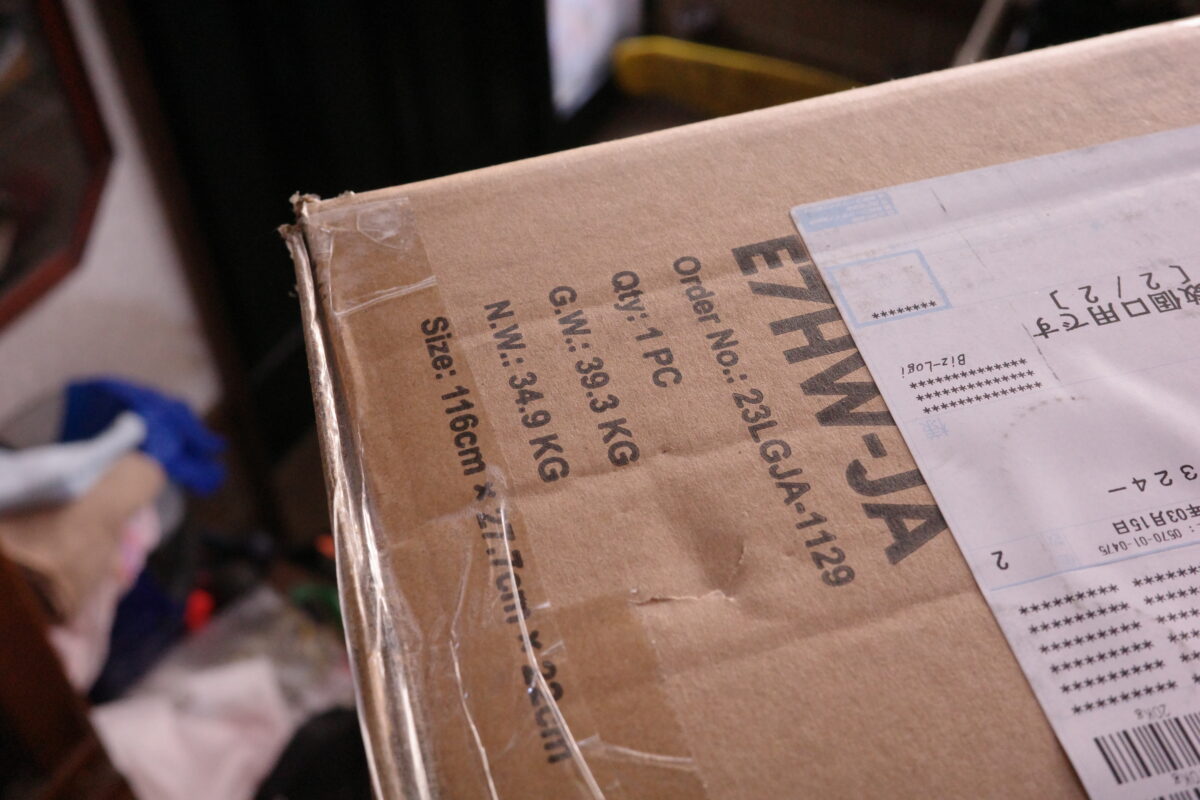
ですが梱包重量が39.3kgもあるので宅内の移動だけでも一苦労だったり、天板とフレームを固定するネジは下穴がないので自分で押し込んでいく必要があったりと、トータルでみると「組み立ては簡単であるものの、労力が必要」というすこし大変な部類に入ります。
そこで、実際に自分が組み立てたうえで気づいたコツ・気をつける点を3つ紹介します。
理想的には大人2人での作業がおすすめ
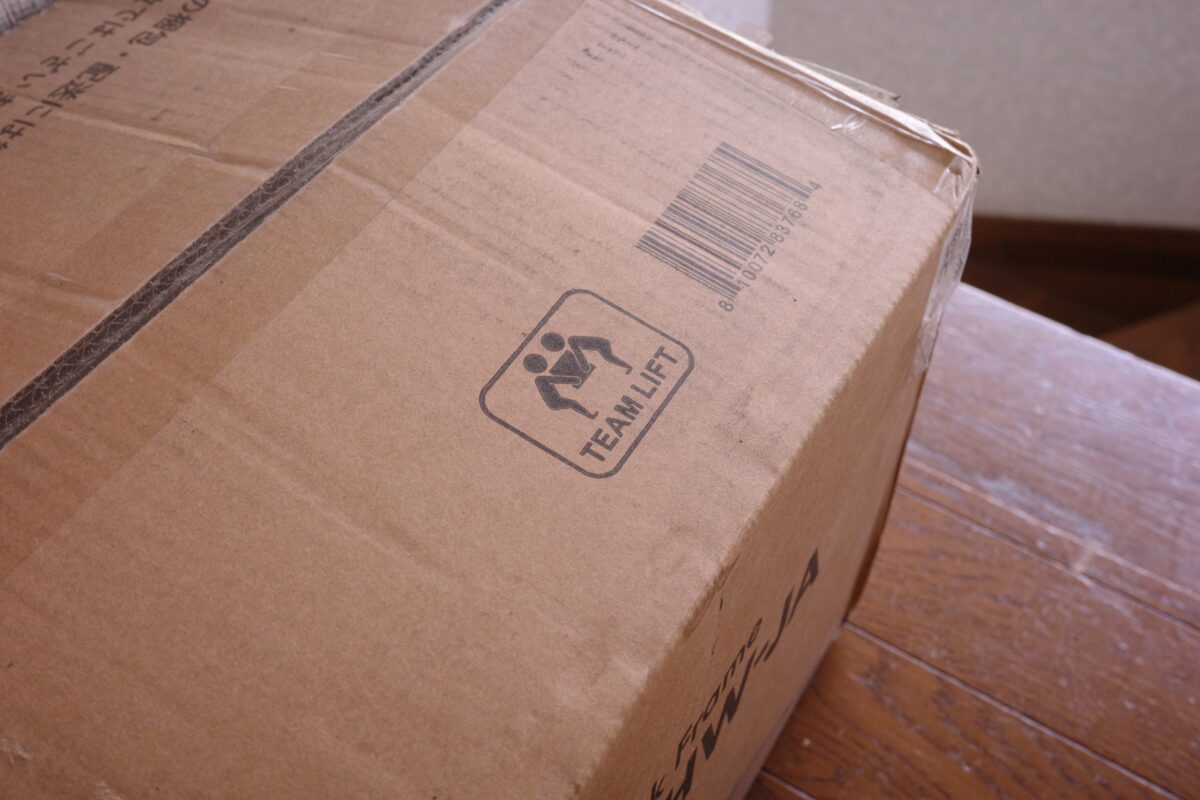
FlexiSpot E7Hはフレームの梱包重量が39.3kg、天板は10kg以上とかなりの重量物。フレームの箱には「TEAMLIFT(複数人で持ち上げましょう)」の文字があるくらいです。
ボクはそれを無視して1人で1階から2階に運びましたが、油断すると腰を痛めると即座に感じたほどでした。
なので、理想的には大人2人での作業がオススメ。もしどうしても1人で作業しなくてはならない場合は細心の注意を払って気合いで組み立てるか、公式サイトの現地組み立てオプション(+6,600円)を活用しましょう。

完成後にデスクを起こすのも、重量が50kgほどあるので1人では結構ハードです。頼めるなら誰かに手を借りた方が安全です!
床を保護してからの作業が吉

FlexiSpot E7Hの重量はフレーム込みでトータル50kgほどとかなり重め。組み立て時に部品を床に落としてしまえば一発でへこんでしまうほどの重さなので、作業時には床を保護しておくのが無難です。
天板が梱包されていた段ボールを床でそのままひろげて作業すると、天板とフレームを固定する際にもそのまま作業できつつ床を保護できるのでオススメです。
電動ドライバを用意しておくと良い

FlexiSpot E7Hの組立には付属のドライバーツールがあれば組み立てられますが、FlexiSpotでは電動ドライバーの使用が推奨されています。
これは、天板とフレームやケーブルトレイを固定する際に自身で穴あけを行う必要があるから。手でネジを押し込んでいくのはかなりの重労働なので、電動ドライバーは必須級のアイテムなんですよね。

電動ドライバーは最安5,000円台で買えるBOSCH IXO7がオススメ。上の写真のものがそれ。ボクも使っています。
注意点として、付属品のビットには組み立てに使う4mmの六角が入っていないため、あわせて純正のビットセットを購入しておく必要があります。

電動ドライバーは使用頻度こそそこまで高くないものの、あるとめちゃくちゃ便利です。1つは持っておくのがオススメです。
FlexiSpot E7Hはこんな人にオススメ
- デスクにゲーミングPCを置いたりマルチモニターを設置したい
- 大きな天板で広々としたデスク環境を構築したい
- 買っただけですぐケーブル整理まで完成させたい
FlexiSpot E7Hは耐荷重性能の高さが特徴の電動昇降デスク。
最大160kgまで支えられるので、デスク上にゲーミングPCを置くセットアップやマルチモニター環境を構築したい人にピッタリ。
購入時からすでにケーブル整理アイテムが同梱されているので、デスクを買っただけですぐケーブル整理まで完成させてしまいたい人にもいい選択肢になるでしょう。
ただし、デスクを65cm以下の高さで使いたい人には不向き。その場合はフレーム形状がエの字型になってしまいますが、FlexiSpot E7を選んでおいた方が無難です。
FlexiSpot E7Hのレビューまとめ
FlexiSpot E7Hをレビューしました。

- シリーズ最強、160Kgの耐荷重!
- エとコのいいとこどりをした脚デザイン
- ケーブルマネジメントツールが付属
- 脚と天板を自由に組み合わせられる
- 「4メモリ+ロック機能+USB充電」の多機能コントローラー
- 最低63.5cmまで下げられる
FlexiSpot E7Hを導入したことで、今まで気になっていた作業姿勢が改善されただけでなく、40インチのウルトラワイドモニターを設置しても問題ない抜群の安定感を得ることができました。
以前のデスクでは壁にくっつけることで揺れを抑えて使っていましたが、FlexiSpot E7Hにしてからはデスクがほぼ揺れないので、今まではできなかったアイランド型のデスクを作るのもアリかなと目論んでいるところです。
安定感のある電動昇降デスクを探しているなら間違いなく買いと言える一品。デスク環境や作業姿勢をまとめて改善できるので、これからデスクを買おうとしている人は前向きに検討してみてはいかがでしょうか。
FlexiSpot公式サイトでは1年を通して何回かセールを実施するので、検討している際は公式SNS(X)や公式サイトを確認してみるといいですよ。

公式サイトでのセール時には10%〜20%ほど安くなるので、ぜひそのタイミングを狙ってみてください!
以上、カクタケイ(𝕏:@kakutakei)でした。







